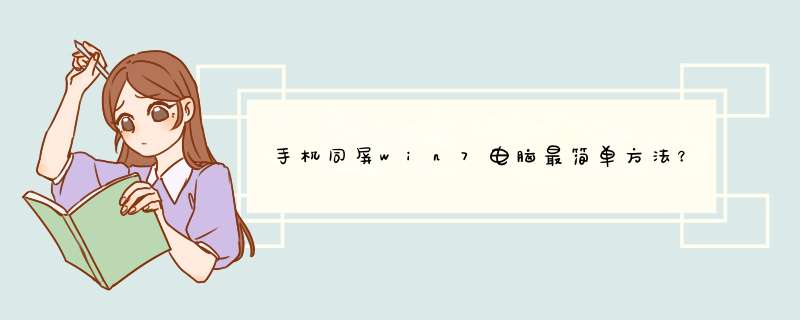
一、手机自带的“无线投屏”。
现在的安卓手机,基本上都会带有这个“无线投屏”功能,只要你的电脑系统是windows10以上的系统,我们就可以实现无线投屏,而且投屏效果非常好。
1、我们在电脑键盘上按下win + i 快捷键,打开“windows设置”
2、然后点击“系统”选项,进入“投影到此电脑”
3、然后点击“启动‘连接’应用以投影到此电脑”链接,电脑屏幕就会进入“无线方式连接”状态
4、然后在手机找到“无线投屏”功能
5、自动搜索附近可以投屏的大屏幕,,点击它,就会马上把手机屏幕投屏到电脑上了
二、通过“投屏软件”来实现。
如果不能通过方法一来实现投屏的话,我们还可以通过“投屏软件”来实现投屏。现在的投屏软件非常多了,这里,以AirDroid Cast为例做一次演示。点击网页链接下载
1、首先在电脑和手机上,都要安装好AirDroid Cast软件
2、安装完成后,在电脑上打开AirDroid Cast。
3、然后在手机上也打开AirDroid Cast,可以点击右上角的扫描二维码按钮,扫描电脑上AirDroid Cast上的二维码,就可以把手机投屏到电脑上。
通过上面2种方法,我们都能很轻松地把手机投屏到电脑上。如果你也有这种需求,那就赶紧试试吧。
1、首先准备好一根VGA线,也就是视频信号连接线,有的笔记本是HDMI接口,就准备HDMI线,当然需要外接显示器也有这个接口,没有的话就用hdmi转vga接口的转换器连接也是可以的。
2、这里的笔记本是VGA接口,接下来用VGA线的一头连接笔记本的VGA接口,直接插入即可。
3、接着将VGA线的另外一头连接显示器的VGA输入接口即可,直接插好固定。
4、,在笔记本键盘上按WIN+p组合键,接着会出现选择模式,选择其中的复制或扩展都可以。直接选择,显示器就会显示笔记本的画面了。
5、当然除了快捷键的切换方式,也可以在win7系统里边设置,直接在桌面空白处右击鼠标,在d出的右键菜单中选择屏幕分辨率选项。
6、接着进入到屏幕分辨率的设置界面,界面上就可以看到有两个显示器,选择下方多显示器选项,在d出的选项中选择复制这些显示或者扩展这些显示选项,选择好后记得点击界面右下角的应用选项。
7、接着外接显示器也会显示相同的画面,这里的教程都选择了复制模式,便于大家观看,大家也可以选择扩展模式,就只会显示桌面背景图。
欢迎分享,转载请注明来源:内存溢出

 微信扫一扫
微信扫一扫
 支付宝扫一扫
支付宝扫一扫
评论列表(0条)